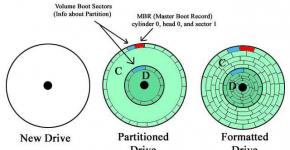Windows 7 dan 10 gacha yangilanishlarni qanday bekor qilish mumkin.Drayverlarni yangilashni taqiqlash
Operatsion tizimini yangi Windows 10 ga yangilamoqchi bo'lganlar muammolarga duch kelishmoqda. Agar siz yangilanishni zahiraga olishga urinib ko'rsangiz, lekin uni olmagan bo'lsangiz yoki u odatda paydo bo'ladigan vazifalar panelida yangilash belgisini topa olmasangiz, ushbu maqolani o'qib chiqqandan so'ng hamma narsa joyiga tushadi va siz Microsoft-dan eng yaxshi operatsion tizimga ega bo'lasiz. hozirgi paytda. Muammo bir necha usul bilan hal qilinadi, ularning ma'nosi sezilarli darajada farq qilmaydi. Bu majburiy yangilanish:
- buyruq qatori;
- "Windows yangilash";
- Media yaratish vositasi ilovasi.
Qo'llab-quvvatlash markazi orqali
Bunday yangilanish bir nechta usullardan foydalangan holda "Yordam markazi" ni ishga tushirish orqali amalga oshiriladi.
Boshqaruv paneli orqali ishga tushiring
- Vazifalar panelida oq bayroq ko'rinishidagi o'rnatish belgisini toping va sichqonchaning chap tugmasi bilan bosing.
- Tegishli nom bilan havolani bosing.
- Windows Update uchun o'rnatish vositasi ishga tushadi.
- Chap ramkada "Yangilanishlarni qidirish" havolasini bosing.
"Boshqarish paneli" orqali
Bunday ishga tushirish ketma-ket harakatlar bilan amalga oshiriladi:
- Boshlash orqali ishga tushiriladigan Boshqaruv paneliga o'tamiz.
- Biz uning mazmunini katta piktogramma shaklida tasavvur qilamiz.
- Windows Update-ni darhol ishga tushiring.
Boshlash orqali
- Boshlash menyusini oching va qidiruv satriga tegishli o'rnatish so'rovini kiriting.
- Yangilash markazini ishga tushiring.
- Ko'rsatilgan Windows javobida "Ishga tushirish" tugmasini bosing.
Yangilash markazi o'z ishini boshlagandan so'ng, siz biroz kutishingiz kerak bo'ladi. "Windows 10 ga yangilash" xabari paydo bo'lganda, quyidagi amallarni bajaring:
- "Ishga tushirish" tugmasini bosing.
- Yuklab olingan fayllarni o'rnatishdan oldin Windows 10 yangilanishi yuklab olinishini va o'rnatuvchining tayyorlanishini kutamiz.
- Yuklab olish tugallangandan so'ng, o'rnatuvchi Windows 10 yangilanishini o'rnatishdan oldin kompyuteringizni qayta ishga tushirishni taklif qiladi.
- Win 10 yangilanishi boshlanishi uchun qayta ishga tushirishni tasdiqlaymiz.
Shuningdek qarang: Windows 10 pochtasi ishlamayapti
Kompyuterni ishga tushirishdan oldin yangilanishlar o'rnatiladi, tizim fayllari o'zgartiriladi, shundan so'ng kompyuter Windows 10 o'rnatilgandan so'ng boshlanadi.
Buyruqlar qatori protsedurasi
Ushbu majburiy yangilanish Windows 10-ni buyruq qatori yordamida yangilashning tez va oson usulidir.
- Biz yangilash fayllarini yuklab olishni saqlab qo'yamiz (bundan keyin Vazifa panelida tegishli belgi paydo bo'ladi).
- Biz avtomatik yangilashni yoqamiz (yangilash markazi xizmati operatsion tizim bilan birga boshlanishi kerak).
- Windows papkasidagi "SoftwareDistribution\Download" katalogini tozalaymiz.
- Keyin administrator imtiyozlari bilan buyruq tarjimonini ishga tushirishingiz kerak bo'ladi.
- Boshlash qidiruv satriga "buyruq" ni kiriting, tegishli belgining kontekst menyusini chaqiring va "Administrator sifatida ishga tushirish" tugmasini bosing.
- "Enter" tugmasini bosib bajarilishini tasdiqlovchi qatorga "wuauclt.exe /updatenow" buyrug'ini kiriting yoki kiriting.
- Bir necha daqiqadan so'ng (darhol emas) Windows 10 OS yangilash vositasi orqali yuklab olishni boshlaydi.
- Yuklab olish tugallangandan so'ng, kompyuter qayta ishga tushirishni so'raydi, buning natijasida operatsion tizimingizga Windows 10 ga yangilanishlar o'rnatiladi.
Media yaratish vositasidan foydalanish
Yangilash dasturi nafaqat operatsion tizimni Windows 10 ga yangilashga yordam beradi, balki uning o'rnatish fayllari bilan tasvirni yuklab oladi, shuningdek Windows 10 ni toza o'rnatish uchun yuklanadigan USB flesh-diskini yaratadi. Bu usul haqiqatda e'tiborga loyiqdir. vaqti kelguncha bron qilishni yoki uzoq kutish jarayonini talab qilmasligini , - foydalanuvchi faqat OS versiyasini tanlashi va uning yuklab olinishini tasdiqlashi kerak va o'rnatish avtomatik ravishda amalga oshiriladi. Barcha foydalanuvchi ma'lumotlari yangilangan taqdirda saqlanadi. MCT shuningdek, agar biror narsa sizga yoqmasa yoki kutilganidek ketmasa, tizim holatini 30 kun ichida zaxiradan oldingi versiyaga qaytarish imkonini beradi.
- Media yaratish vositasini yuklab oling va uni ishga tushiring.
- Skrinshotdagi kabi elementni tanlang va "Keyingi" tugmasini bosing.
Shuningdek qarang: Windows 10 xush kelibsiz ekranini sozlash
- Ilova Win 10-ga kerakli yangilanish fayllarini yuklashini kutamiz. Ayni paytda siz oynani kichraytirib, kundalik ishingiz bilan shug'ullanishingiz mumkin.
- Jarayonning tugashi litsenziya shartlari bilan oyna paydo bo'lishi bilan belgilanadi.
- Biz ularni diqqat bilan o'rganamiz va agar qabul qilingan bo'lsa, "Qabul qilish" tugmasini bosing.
- Agar siz barcha ilovalarni qayta o'rnatishni va o'z ma'lumotlaringizni yo'qotishni xohlamasangiz, birinchi variantni tanlaganingizga ishonch hosil qiling.
- Belgilangan sozlamalarni tekshiramiz va Windows 10-ni olish uchun "O'rnatish" tugmasini bosing.
- "O'n" versiyasi avtomatik ravishda aniqlanadi. Bizning holatlarimizda biz Windows 10 Pro-ni o'rnatdik.
- Yangilanishni o'rnatish jarayoni tugashini kutmoqdamiz.
- Agar fikringizni oʻzgartirsangiz, bu bosqichda ham yangilanishni bekor qilishingiz mumkin.
- Kompyuterni qayta ishga tushirishni tasdiqlang.
- Shundan so'ng uning parametrlari sozlanadi. Bir necha daqiqadan so'ng, kompyuter qayta ishga tushadi va yangi OS bilan yuklanadi.
Mumkin muammolar
Windows 10 avtomatik yangilanishlarni o'z ichiga oladi, ularni rad etish yoki bekor qilish imkoniyati yo'q. Ko'pincha yangilanishlarni avtomatik o'rnatish grafik tizimning ishlamay qolishiga olib keladi, bu esa monitorlarni o'chirishga olib kelishi mumkin. Microsoft-ning birinchi yangilanishlaridan biri xavfsizlik tizimi bilan bog'liq ko'plab xatolarni o'z ichiga oladi, bu esa deraza interfeysi uchun mas'ul bo'lgan "explorer.exe" jarayonining doimiy ravishda to'xtatilishiga olib keldi. Buning sababi Windows 10-ning birinchi yangilanishlaridan biri bo'lgan yangilash jarayonining to'g'ri bajarilmasligi edi. Shu sababli, o'rnatuvchining ishini to'g'ri bajarishning iloji yo'qligi haqida xabar paydo bo'ldi va bekor qilish kompyuterni majburiy qayta ishga tushirishga olib keladi. Shundan so'ng jarayon yana boshlanadi va bu yangilanishlar Microsoft tomonidan o'rnatish jarayonini bekor qilish yoki rad etish imkoniyatisiz yuklanganligi sababli davriy ravishda davom etishi mumkin.
Yaqinda bu muammolar hal qilindi, ammo hech kim ularning takrorlanishidan yoki yangi, ehtimol jiddiyroq bo'lganlarning paydo bo'lishidan immunitetga ega emas.
(4,285 marta tashrif buyurilgan, bugun 1 marta tashrif buyurilgan)
windowsprofi.ru
Kompyuteringizni Windows 10 ga majburlash usuli
Bugun Microsoft sayyoramizning 190 ta davlatida Windows 10 yangilanishini rasman e'lon qildi. Ammo ba'zi foydalanuvchilar Windows 7 yoki Windows 8.x da yangilanishni olishda muammolarga duch kelishmoqda. Eslatib o‘tamiz, yangilanish faqat Windows 7 va Windows 8.x uchun qonuniy litsenziya egalariga bepul tarqatiladi. Va agar siz hali ham muammolarga duch kelsangiz, unda bu material siz uchun.
Usul juda oddiy. Xo'sh, agar Windows 7 yoki Windows 8.1 yangilanish haqida jim bo'lsa, nima qilish kerak, garchi hamma narsa allaqachon tayyor bo'lsa va yangilanish zahiraga olingan?
- C:\Windows\SoftwareDistribution\Download papkasining mazmunini o'chiring. Shundan so'ng, diskning ildizida joylashgan $Windows.~BT jildini o'chiring.Ushbu jildni ko'rish uchun siz yashirin fayllarni ko'rsatishni yoqishingiz kerak. Amalni administrator huquqlari bilan tasdiqlashingiz kerak.
- Shundan so'ng, administrator sifatida buyruq satrini ishga tushiring (uni "Ishga tushirish" qidiruvida topishingiz mumkin) va wuauclt /updatenow buyrug'ini ishga tushiring.
- Biroz vaqt o'tgach, yangilanishni yuklab olish boshlanadi.
Muammolarni avtomatik ravishda hal qiladigan usul mavjud, ammo biz uni ishlatishni tavsiya etmaymiz.
Va bu usul juda rasmiy bo'lsa-da, u ham yon ta'sirga ega bo'lishi mumkin. Afsuski, xatolarni tuzatish jarayonida yangilangan tizimga o'tkaziladigan yangi muammolar paydo bo'lishi mumkin. Keyin ularni tuzatish qiyinroq bo'ladi. Windows 10-ga yangilashdan oldin xatolarni avtomatik ravishda tuzatuvchi yordamchi dasturlardan foydalanishni qat'iyan tavsiya etmaymiz.
- Havoladan yangilanishlar bilan bog'liq muammolarni tuzatuvchi maxsus kichik yordamchi dasturni yuklab oling (siz ushbu yordam dasturidan ham foydalanishga harakat qilishingiz mumkin).
- Keling, uni ishga tushiramiz. Yordamchi dastur yangilash markazidagi xatolarni topadi va tuzatadi.
- Shundan so'ng biz yangilanishni qidirish avtomatik ravishda ishga tushishini kutamiz (har ikki soatda) yoki administrator huquqlari bilan ishlaydigan buyruq satrida wuauclt /updatenow buyrug'i yordamida Windows Update xizmatini ishga tushiramiz.
- Agar hamma narsa yaxshi bo'lsa, bir muncha vaqt o'tgach, siz yangilanish yuklab olinayotganini yoki mavjudligini ko'rasiz.
Shuni unutmangki, bizda hozirda alohida savol va javoblar ro'yxati, shuningdek, maxsus materialda faol muhokama mavjud.
maslahat uchun Sergey Dmitriev, Madne5 va boshqalarga rahmat
Xatoni payqadingizmi? Matnni tanlang va Ctrl+Enter tugmalarini bosing!
onetile.ru
Windows 10 ga qanday yangilash mumkin? Windows 10 ga majburiy yangilanish.
Windowsning yangi versiyasini bepul olishni xohlaysizmi, lekin yangilanish belgisini topa olmayapsizmi?! Ushbu oddiy maqola bu muammoni hal qilishga yordam beradi!
Windows 10-ning chiqarilishidan oldin, operatsion tizimning eski versiyalariga ega bo'lgan ko'pchilik vazifalar panelida operatsion tizimning yangi versiyasiga bepul yangilashni "zaxiralash" ni taklif qiladigan sirli belgiga ega edi.
Ammo hamma ham muammosiz o'tdi va hamma ham OSning yangi versiyasini o'rnatolmaydi.
Bunday holda, faqat ikkita yechim mavjud:
- Buyruqlar qatori orqali majburiy yangilanish.
- "Yordam markazi" orqali majburiy yangilash.
Shunday qilib, keling, eng oddiy va eng to'g'ri yo'ldan boshlaylik:
1. Birinchidan, biz Windows vazifalar panelidagi ekranning pastki o'ng burchagidagi katakcha belgisini topishimiz kerak.
2. Unga bosing va "Qo'llab-quvvatlash markazini ochish" -ni tanlang.
3. Endi ochilgan oynada, pastki qismidagi chap ustunda, "Windows Update" bandiga o'ting.
5. Windows yangi yangilanishlarni tekshirguncha bir necha daqiqa kuting.
6. Ko'rsatilgan Windows javobida "Ishga tushirish" tugmasini bosing.
7. Yangilanish yuklab olinmaguncha va o'rnatishga tayyor bo'lguncha kutamiz.
8. Yangilanishni yuklab olish va tayyorlashdan so'ng, Windows kompyuteringizni qayta ishga tushirishingizni so'raydi.
9. Biz rozimiz va qayta ishga tushiramiz.
Bu ko'rsatma uchun hammasi. Agar biror narsa sizga mos kelmasa, ikkinchi usulni sinab ko'ring yoki sharhda yozing, muallif sizga javob beradi!
Bu usul biroz murakkabroq, lekin u ham ishlaydi!
1. "Windows tugmasi" tugmalar birikmasini va "R" tugmachasini (ruscha "K") bosing va ushlab turing.
2. Ko'rsatilgan oynada "cmd" yozing va "OK" tugmasini bosing.
2. Quyidagi oyna paydo bo'lishi kerak;
3. Endi quyidagi “wuauclt.exe /updatenow” matnidan nusxa oling.
4. Ochilgan qora oynada sichqonchaning o'ng tugmachasini bosing va "Qo'shish" ni tanlang.


6. Oyna quyidagicha bo'ladi:

7. Endi quyidagi ko'rsatmalarga amal qiling:

Ana xolos! 😉 Agar sizda biron bir savol bo'lsa, iltimos, ushbu maqola ostidagi izohlarda yozing!
LookDevices.ru
Windows 10 bepul yangilash ustasini (KB3012973) qanday majburlash va o'rnatish kerak
Windows ning yangi versiyasi, Windows 10 bugun rasman chop etildi va o'z operatsion tizimini Windows 10 ga zaxiralash va bepul yangilash uchun so'rov yuborgan barcha Windows 7 va Windows 8.1 foydalanuvchilari uchun fonda yuklab olishlari mumkin (yangilanish bildirishnomasi mexanizmi orqali) . Bunday foydalanuvchilar Windows 10 ga yangilashni so'ragan oynani ko'rishlari kerak.
Windows 7 va Windows 8.1 uchun Windows 10 ga yangilanadigan yordamchi dastur (Windows 10 Upgrade Update) Windows Update orqali mavjud va KB3012973 yangilanishida mavjud. KB3012973 yangilanishi 2-3 GB hajmda (tizim versiyasiga qarab) va butunlay Internet orqali yuklab olinishi kerak.
 Agar siz ushbu yangilanish yuklab olinishi va o'rnatilishini kutishni istamasangiz (yoki yangilash ustasi ishga tushmagan bo'lsa), WinX-ga yangilash jarayonini tezda boshlash uchun siz o'zingizning versiyangiz uchun yangilanishni yuklab olishingiz va o'rnatishingiz mumkin. Windows 7 va Windows 8.1.
Agar siz ushbu yangilanish yuklab olinishi va o'rnatilishini kutishni istamasangiz (yoki yangilash ustasi ishga tushmagan bo'lsa), WinX-ga yangilash jarayonini tezda boshlash uchun siz o'zingizning versiyangiz uchun yangilanishni yuklab olishingiz va o'rnatishingiz mumkin. Windows 7 va Windows 8.1.
1-usul: wuauclt.exe /updatenow buyrug'i
Windows 7 va Windows 8.1 da Windows 10-ni yangilash jarayonini boshlash uchun administrator huquqlari bilan buyruq satrini oching va buyruqni bajaring:
wuauclt.exe /updatenow

Buyruqni ishga tushirgandan so'ng, Boshqarish panelidagi Windows Update elementini oching va tizim talablarini tekshirish va Windows 10 ni qabul qilish jarayoni boshlanganligini tekshiring.

Yuklab olish tugallangach, sizdan Windows 10-ni yangilash jarayonini boshlash so'raladi.
2-usul: PowerShell yordamida KB3012973 ni o'rnating
Windows 10 yangilanishini ishga tushirishning yana bir usuli PowerShell yordamida KB3012973-ni qo'lda o'rnatishdir. Buning uchun bizga maxsus modul kerak - Windows Update PowerShell Module
 Maslahat. Agar tavsiflangan usullarning ikkalasi ham Windows 10 ga yangilanishingizga yordam bermasa, siz oddiy yuklanadigan disk yoki Windows 10 Media yaratish vositasi yordamida yaratilgan Windows 10 ISO yordamida yangilashingiz mumkin.
Maslahat. Agar tavsiflangan usullarning ikkalasi ham Windows 10 ga yangilanishingizga yordam bermasa, siz oddiy yuklanadigan disk yoki Windows 10 Media yaratish vositasi yordamida yaratilgan Windows 10 ISO yordamida yangilashingiz mumkin. winitpro.ru
Kompyuteringizni Windows 10 ga qanday majburlash kerak
woodhummer 29.07.2015 - 21:49 Seminar
Nihoyat 29-iyul keldi va birinchi omadlilar Windows 10 versiyasini olishni boshladilar. Shu munosabat bilan, WCCFTech xabar berishicha, butun dunyo bo'ylab internet-kanallar yuklanishining sezilarli darajada oshishi tendentsiyasi boshlanmoqda. Operatsion tizimni yangilash uchun har bir kompyuter 3 Gb dan ortiq o'rnatish fayllarini yuklab olishi kerak va yangilanishning boshidanoq Microsoft-ning 40 TB/sek kanallari o'tkazish qobiliyatining to'rtdan biridan ko'prog'iga yuklangan. Trafikning ko'payishi tufayli Internet tezligi shu haftada sezilarli darajada pasayadi.
Majburiy yangilash
Ehtimol, shuning uchun ba'zi kompyuterlarda avtomatik ravishda "o'n" ga yangilash uchun vaqt yo'q. Keling, OS yangilanishini qanday majburlashni ko'rib chiqaylik:
- C:\Windows\SoftwareDistribution\Download jildini toping va uning barcha mazmunini o'chiring.
- C diskining ildizida $Windows.~BT jildini toping va o'chiring (siz Explorer-da yashirin papkalarni qanday ko'rsatishni va yashirin papkalarni o'chirishni bilasiz).
- Buyruqlar qatoridan wuauclt /updatenow-ni ishga tushiring (administrator huquqlari talab qilinadi).
- Yangilanish biroz vaqtdan keyin boshlanadi.

O'rnatishdan oldin unutmang
- Windows 10-ni o'rnatish uchun kompyuteringiz minimal tizim talablariga javob berishiga ishonch hosil qiling.
- Yangi operatsion tizimni o'rnatishdan oldin u eski operatsion tizimni yangilaydi.
- Litsenziya kalitingizni saqlab qo'yganingizga ishonch hosil qiling, aks holda uni yo'qotish xavfi bor.
P.S.
Umid qilamizki, siz Windows operatsion tizimini 10-versiyaga yangilashingiz mumkin. Shunga qaramay, iloji bo'lsa, standart tizim yangilanishini kutishni maslahat beramiz.
Windows yangilanishlari ba'zan shubhali qiymatga ega. O'ninchi versiyaga kelsak, tizimni o'rnatgandan keyin birinchisidan tashqari barcha yangilanishlar juda aniq va bahsli. Bundan tashqari, ular har doim kutilmaganda, foydalanuvchini ogohlantirmasdan boshlanadi va ulardan to'satdan foydalanish kompyuterni uzoq vaqt qayta ishga tushirishga olib keladi. Biroq, siz mutlaqo har qanday bosqichda yangilanishlarni to'xtatishingiz mumkin.
Yangilanishni qanday tezda to'xtatish kerak
Agar siz Windows 10 yangilanishini uning bosqichiga qarab tezda to'xtatmoqchi bo'lsangiz, birinchi navbatda quyidagilarni qilishingiz kerak:
- yangilanish endigina yuklab olishni boshlagan bo'lsa, Internetdan uzing;
- agar yangilanish yuklab olingan bo'lsa va tizim uni qo'llash uchun qayta ishga tushirishni so'rasa, hech qanday holatda buni qilmang;
- Agar siz tizimni yoqsangiz/o'chirsangiz/qayta ishga tushirsangiz, yangilanishlarni o'rnatish yoki qo'llash boshlansa, korpusdagi quvvat tugmasini bosib, kompyuterni o'chiring.
Siz duch kelgan variantdan qat'i nazar, keyingi barcha qadamlar deyarli bir xil ko'rinadi. Endi siz boshlangan yangilanishni bekor qilishni boshlashingiz kerak. Oxirgi muammo uchun tizimni xavfsiz rejimda ishga tushiring.
Tizimni xavfsiz rejimda ishga tushirish
Tizimni xavfsiz rejimda ishga tushirish, yuklab olingan yangilanishlarni o'rnatmasdan kompyuterni ishga tushirishga yordam beradi.
Agar siz yangilanishlarni yuklab olishni o'tkazib yuborgan bo'lsangiz va kompyuteringizni o'chirib qo'ysangiz, ularni bekor qilish ba'zi qiyinchiliklarni keltirib chiqaradi: har safar tizimga kirishga harakat qilganingizda, yangilanishlarni qo'llashga harakat qilinadi. Ushbu muammo Windows 10 ning keyingi versiyalarida tuzatilgan, ammo har qanday holatda kompyuteringizni xavfsiz rejimda ishga tushirish yaxshiroqdir.
Yangilanishni qanday bekor qilish kerak
Ta'riflangan usul davom etayotgan yangilanishni tezda to'xtatish uchun javob beradi. Endi siz Internetni xavfsiz yoqishingiz yoki kompyuteringizni qayta ishga tushirishingiz uchun yangilanishni bekor qilish kerak.
Boshlangan yangilanishni bekor qilishning bir necha yo'li mavjud. Masalan, hisoblangan ulanish yoki Parvoz rejimini yoqing. Biroq, bunday usullar faqat yangi paketlarni yuklab olishni to'xtatadi va allaqachon yuklab olinganlarni o'rnatishga to'sqinlik qilmaydi. Yangilanish boshlanganiga kafolat berishning yagona yo'li buyruq qatori orqali amalga oshiriladi.

Yangilashni davom ettirish uchun yuqoridagi buyruqlarni takrorlash kerak, to'xtatishni boshlash bilan almashtiring.
Qanday qilib yangilanishlarni yuklab olishni butunlay o'chirib qo'yish mumkin
Yangilashni bekor qilishda aytib o'tilgan usul, shuningdek, keyingi tizim yangilanishlarini taqiqlashni ham o'z ichiga oladi. Ammo uzoq muddatda qulayroq va ishonchli bo'ladigan boshqalar ham bor.
Guruh siyosati muharriri orqali
Ushbu usul Windows-ning uy versiyasi va tizimning ba'zi litsenziyasiz versiyalari uchun ishlamaydi, lekin undan foydalanish orqali siz tizim yangilanishlarini qo'lda ishga tushirish imkoniyatini saqlab qolasiz.

Xizmatlar orqali
Ushbu usul Windows-ning barcha versiyalarida mavjud, ammo u tizim yangilanishlarini butunlay taqiqlaydi: siz skanerlashni qo'lda ishga tushirsangiz ham yangilanishlarni yuklab olmaysiz (skanerlash ishlaydi, lekin hech narsa topa olmaydi).

Ro'yxatga olish kitobi muharriri orqali
Ushbu usulni eng to'g'ri, ammo eng kam xavfsiz deb hisoblash mumkin: u to'g'ridan-to'g'ri tizim konfiguratsiyasiga o'zgartirishlar kiritadi va siz uni faqat xuddi shu amallarni takrorlash orqali bekor qilishingiz mumkin. Agar siz ushbu usuldan foydalanmoqchi bo'lsangiz, o'zgarishlarni orqaga qaytarishingiz uchun o'zgartirilayotgan parametrga yo'lni biror joyda saqlang.

Windows Update orqali
Windows Update orqali yangilanishlarni blokirovka qilish rasmiy, ammo u ham eng kam ishonchli hisoblanadi. Shunday qilib, siz o'zingizning Internet ulanishingizni hisoblangan deb belgilaysiz: trafikni tejash uchun yangilanishlar bunday ulanishlar orqali yuklab olinmaydi.
Operatsion tizimini yangi Windows 10 ga yangilamoqchi bo'lganlar muammolarga duch kelishmoqda. Agar siz yangilanishni zahiraga olishga urinib ko'rsangiz, lekin uni olmagan bo'lsangiz yoki u odatda paydo bo'ladigan vazifalar panelida yangilash belgisini topa olmasangiz, ushbu maqolani o'qib chiqqandan so'ng hamma narsa joyiga tushadi va siz Microsoft-dan eng yaxshi operatsion tizimga ega bo'lasiz. hozirgi paytda. Muammo bir necha usul bilan hal qilinadi, ularning ma'nosi sezilarli darajada farq qilmaydi. Bu majburiy yangilanish:
- buyruq qatori;
- "Windows yangilash";
- Media yaratish vositasi ilovasi.
Qo'llab-quvvatlash markazi orqali
Bunday yangilanish bir nechta usullardan foydalangan holda "Yordam markazi" ni ishga tushirish orqali amalga oshiriladi.
Boshqaruv paneli orqali ishga tushiring
- Vazifalar panelida oq bayroq ko'rinishidagi o'rnatish belgisini toping va sichqonchaning chap tugmasi bilan bosing.
- Tegishli nom bilan havolani bosing.

- Windows Update uchun o'rnatish vositasi ishga tushadi.
- Chap ramkada "Yangilanishlarni qidirish" havolasini bosing.

"Boshqarish paneli" orqali
Bunday ishga tushirish ketma-ket harakatlar bilan amalga oshiriladi:
- Boshlash orqali ishga tushiriladigan Boshqaruv paneliga o'tamiz.
- Biz uning mazmunini katta piktogramma shaklida tasavvur qilamiz.

- Windows Update-ni darhol ishga tushiring » .

Boshlash orqali
- Boshlash menyusini oching va qidiruv satriga tegishli o'rnatish so'rovini kiriting.

- Yangilash markazini ishga tushiring.

- Ko'rsatilgan Windows javobida "Ishga tushirish" tugmasini bosing.
Yangilash markazi o'z ishini boshlagandan so'ng, siz biroz kutishingiz kerak bo'ladi. "Windows 10 ga yangilash" xabari paydo bo'lganda, quyidagi amallarni bajaring:
- "Ishga tushirish" tugmasini bosing.

- Yuklab olingan fayllarni o'rnatishdan oldin Windows 10 yangilanishi yuklab olinishini va o'rnatuvchining tayyorlanishini kutamiz.

- Yuklab olish tugallangandan so'ng, o'rnatuvchi Windows 10 yangilanishini o'rnatishdan oldin kompyuteringizni qayta ishga tushirishni taklif qiladi.
- Win 10 yangilanishi boshlanishi uchun qayta ishga tushirishni tasdiqlaymiz.
Kompyuterni ishga tushirishdan oldin yangilanishlar o'rnatiladi, tizim fayllari o'zgartiriladi, shundan so'ng kompyuter Windows 10 o'rnatilgandan so'ng boshlanadi.
Buyruqlar qatori protsedurasi
Bu majburiy yangilanish — Windows 10 yangilanishini olishning oddiy va tezkor usuli bu buyruq qatoridan foydalanishdir.
- Biz yangilash fayllarini yuklab olishni saqlab qo'yamiz (bundan keyin Vazifa panelida tegishli belgi paydo bo'ladi).
- Biz avtomatik yangilashni yoqamiz (yangilash markazi xizmati operatsion tizim bilan birga boshlanishi kerak).
- Windows papkasidagi "SoftwareDistribution\Download" katalogini tozalaymiz.
- Keyin administrator imtiyozlari bilan buyruq tarjimonini ishga tushirishingiz kerak bo'ladi.
- Boshlash qidiruv satriga "buyruq" ni kiriting, tegishli belgining kontekst menyusini chaqiring va "Administrator sifatida ishga tushirish" tugmasini bosing.

- "Enter" tugmasini bosib bajarilishini tasdiqlovchi qatorga "wuauclt.exe /updatenow" buyrug'ini kiriting yoki kiriting.

- Bir necha daqiqadan so'ng (darhol emas) Windows 10 OS yangilash vositasi orqali yuklab olishni boshlaydi.
- Yuklab olish tugallangandan so'ng, kompyuter qayta ishga tushirishni so'raydi, buning natijasida operatsion tizimingizga Windows 10 ga yangilanishlar o'rnatiladi.
Media yaratish vositasidan foydalanish
Yangilash dasturi nafaqat operatsion tizimni Windows 10 ga yangilashga yordam beradi, balki uning o'rnatish fayllari bilan tasvirni yuklab oladi, shuningdek Windows 10 ni toza o'rnatish uchun yuklanadigan USB flesh-diskini yaratadi. Bu usul haqiqatda e'tiborga loyiqdir. vaqti kelguncha bron qilishni yoki uzoq kutish jarayonini talab qilmasligini , - foydalanuvchi faqat OS versiyasini tanlashi va uning yuklab olinishini tasdiqlashi kerak va o'rnatish avtomatik ravishda amalga oshiriladi. Barcha foydalanuvchi ma'lumotlari yangilangan taqdirda saqlanadi. MCT shuningdek, agar biror narsa sizga yoqmasa yoki kutilganidek ketmasa, tizim holatini 30 kun ichida zaxiradan oldingi versiyaga qaytarish imkonini beradi.
- Media yaratish vositasini yuklab oling va uni ishga tushiring.
- Skrinshotdagi kabi elementni tanlang va "Keyingi" tugmasini bosing.

- Ilova Win 10-ga kerakli yangilanish fayllarini yuklashini kutamiz. Ayni paytda siz oynani kichraytirib, kundalik ishingiz bilan shug'ullanishingiz mumkin.

- Jarayonning tugashi litsenziya shartlari bilan oyna paydo bo'lishi bilan belgilanadi.
- Biz ularni diqqat bilan o'rganamiz va agar qabul qilingan bo'lsa, "Qabul qilish" tugmasini bosing.

- Agar siz barcha ilovalarni qayta o'rnatishni va o'z ma'lumotlaringizni yo'qotishni xohlamasangiz, birinchi variantni tanlaganingizga ishonch hosil qiling.

- Belgilangan sozlamalarni tekshiramiz va Windows 10-ni olish uchun "O'rnatish" tugmasini bosing.
- "O'n" versiyasi avtomatik ravishda aniqlanadi. Bizning holatlarimizda biz Windows 10 Pro-ni o'rnatdik.

- Yangilanishni o'rnatish jarayoni tugashini kutmoqdamiz.
- Agar fikringizni oʻzgartirsangiz, bu bosqichda ham yangilanishni bekor qilishingiz mumkin.

- Kompyuterni qayta ishga tushirishni tasdiqlang.
- Shundan so'ng uning parametrlari sozlanadi. Bir necha daqiqadan so'ng, kompyuter qayta ishga tushadi va yangi OS bilan yuklanadi.

Mumkin muammolar
Windows 10 avtomatik yangilanishlarni o'z ichiga oladi, ularni rad etish yoki bekor qilish imkoniyati yo'q. Ko'pincha yangilanishlarni avtomatik o'rnatish grafik tizimning ishlamay qolishiga olib keladi, bu esa monitorlarni o'chirishga olib kelishi mumkin. Microsoft-ning birinchi yangilanishlaridan biri xavfsizlik tizimi bilan bog'liq ko'plab xatolarni o'z ichiga oladi, bu esa deraza interfeysi uchun mas'ul bo'lgan "explorer.exe" jarayonining doimiy ravishda to'xtatilishiga olib keldi. Buning sababi Windows 10-ning birinchi yangilanishlaridan biri bo'lgan yangilash jarayonining to'g'ri bajarilmasligi edi. Shu sababli, o'rnatuvchining ishini to'g'ri bajarishning iloji yo'qligi haqida xabar paydo bo'ldi va bekor qilish kompyuterni majburiy qayta ishga tushirishga olib keladi. Shundan so'ng jarayon yana boshlanadi va bu yangilanishlar Microsoft tomonidan o'rnatish jarayonini bekor qilish yoki rad etish imkoniyatisiz yuklanganligi sababli davriy ravishda davom etishi mumkin.
Yaqinda bu muammolar hal qilindi, ammo hech kim ularning takrorlanishidan yoki yangi, ehtimol jiddiyroq bo'lganlarning paydo bo'lishidan immunitetga ega emas.
(4,906 marta tashrif buyurilgan, bugun 1 marta tashrif buyurilgan)
Windows 10 yangilanishlarni fonda avtomatik ravishda o'rnatadi. Ko'pincha bu yaxshi, lekin ba'zida siz hamma narsani buzadigan yangilanish olasiz. Bunday holda, ushbu yangilanishni o'chirib tashlashingiz kerak.
Windows 10 oldingi versiyalarga qaraganda yangilashda ko'proq tajovuzkor. Ko'pincha, bu yaxshi narsa, chunki juda ko'p odamlar yangilanishlarni, hatto muhim xavfsizlik yangilanishlarini ham o'rnatish bilan bezovta qilmaydi. Biroq, yangilanishdan keyin to'g'ri ishlashni to'xtatadigan ko'plab shaxsiy kompyuterlar va konfiguratsiyalar mavjud. Yomon yangilanishlarni o'rnatishni kechiktirishning bir necha yo'li mavjud. Ayrim turdagi yangilanishlarni avtomatik ravishda yuklab olishni oldini olishingiz mumkin. Va 2017-yil bahorining yangilanishidan boshlab, siz muhim bo'lmagan yangilanishlarni bir oy yoki undan ko'proq vaqtga osongina to'xtatib qo'yishingiz yoki kechiktirishingiz mumkin.
Afsuski, agar siz allaqachon biror narsani buzgan yangilanishni yuklab olib o'rnatgan bo'lsangiz, ushbu strategiyalarning hech biri yordam bermaydi. Yangilanish 2017-yil sentabr oyida chiqarilgan Fall Creators Update kabi Windows-ning asosiy yangi tuzilishi bo'lsa, bu yanada murakkablashadi. Yaxshi xabar shundaki, Windows asosiy qurilish yangilanishlarini va kichikroq, odatiy Windows yangilanishlarini olib tashlash usulini taqdim etadi.
Asosiy qurilish yangilanishlarini olib tashlash
Windows 10-da ikki xil turdagi yangilanishlar mavjud. An'anaviy yamoqlarga qo'shimcha ravishda, Microsoft ba'zan Windows 10-ning kattaroq "qurilishlarini" chiqaradi. Windows 10 uchun birinchi yirik yangilanish 2015-yilning noyabrida noyabr yangilanishi bo'lib, uni 1511-versiyaga aylantirdi. 2017-yil sentabr oyida chiqarilgan Fall Creators Update versiyasi edi. 1709.
Yangi tuzilmani o'rnatgandan so'ng, Windows yangi tuzilishni o'chirish va oldingisiga qaytish uchun zarur bo'lgan fayllarni saqlaydi. Gap shundaki, bu fayllar faqat bir oy davomida saqlanadi. 10 kundan keyin Windows avtomatik ravishda fayllarni o'chiradi va siz qayta o'rnatmasdan oldingi versiyaga qayta olmaysiz.
Eslatma: Qurilishni orqaga qaytarish, agar siz Windows Insider dasturining bir qismi bo'lsangiz va Windows 10 ning yangi, oldindan beqaror tuzilmalarini sinab ko'rishga yordam berayotgan bo'lsangiz ham ishlaydi. Agar siz o'rnatayotgan tuzilma juda beqaror bo'lsa, unga qaytishingiz mumkin. ilgari ishlatganingiz.
Qurilishni bekor qilish uchun Sozlamalar ilovasini ochish uchun Windows + I tugmalarini bosing va keyin Yangilash va Xavfsizlik tugmasini bosing.

Yangilanish va xavfsizlik ekranida "Qayta tiklash" yorlig'iga o'ting va Windows 10 ning oldingi versiyasiga qaytish bo'limi ostidagi "Ishga tushirish" tugmasini bosing.

Agar "Windows 10 ning oldingi versiyasiga qaytish" bo'limini ko'rmasangiz, joriy tuzilishga o'tganingizdan beri 10 kundan ortiq vaqt o'tdi va Windows bu fayllarni tozaladi. Diskni tozalash vositasini ishga tushirganingiz va o'chirish uchun "Oldingi Windows o'rnatishlari" fayllarini tanlagan bo'lishingiz ham mumkin. Qurilish Windows ning yangi versiyalari bilan bir xil ishlaydi, shuning uchun siz Windows 10 ni o'chirib tashlaganingiz va Windows 8.1 yoki 7 ga qaytishingiz kabi tuzilmani o'chirib tashlaysiz. bu 10 kun o'tgandan keyin oldingi tuzilishga qayting.
Shuni ham yodda tutingki, qurilishni orqaga qaytarish kelajakdagi yangi tuzilmalardan butunlay voz kechish usuli emas. Windows 10 avtomatik ravishda keyingi asosiy versiyani yuklab oladi va o'rnatadi. Agar siz Windows 10 ning barqaror versiyasidan foydalanayotgan bo'lsangiz, bu bir necha oy vaqt olishi mumkin. Agar siz Insider Preview tuzilmasidan foydalanayotgan bo'lsangiz, yangi tuzilmani tezroq olasiz.
Umumiy Windows yangilanishlarini o'chirish
Bundan tashqari, Microsoft doimiy ravishda chiqaradigan kichikroq yangilanishlarni ham o'chirib tashlashingiz mumkin - xuddi Windowsning oldingi versiyalarida bo'lgani kabi.
Buning uchun Windows + I tugmachalarini bosib, Sozlamalar ilovasini oching va so'ng Yangilash va Xavfsizlik-ni bosing.

Yangilanish va xavfsizlik ekranida Windows Update yorlig'iga o'ting va keyin Yangilanish tarixini ko'rish havolasini bosing.

Yangilanish tarixini ko'rish ekranida Yangilanishlarni o'chirish havolasini bosing.

O'rnatish sanasi bo'yicha saralangan so'nggi yangilanishlar tarixini ko'rsatadigan dasturlarni o'chirish uchun tanish interfeysni ko'rasiz. O'chirmoqchi bo'lgan aniq yangilanish raqamini bilsangiz, ma'lum bir yangilanishni uning KB raqami bo'yicha qidirish uchun oynaning yuqori o'ng burchagidagi qidiruv maydonidan foydalanishingiz mumkin. O'chirmoqchi bo'lgan yangilanishni tanlang va "O'chirish" tugmasini bosing.

E'tibor bering, ushbu ro'yxat oldingi "qurilish" o'rnatilgandan beri Windows tomonidan o'rnatilgan yangilanishlarni olib tashlash imkonini beradi. Har bir tuzilma yangi ro'yxat bo'lib, unga yangi kichik yangilanishlar qo'llaniladi. Bundan tashqari, ma'lum bir yangilanishni abadiy oldini olishning hech qanday usuli yo'q, chunki u Windows 10 ning keyingi yirik tuzilishiga o'tkaziladi.
Kichkina yangilanish qayta o'rnatilishini oldini olish uchun Microsoft-ning "Yangilanishlarni ko'rsatish yoki yashirish" muammosini bartaraf etish dasturini yuklab olishingiz va kelajakda yangilanishni avtomatik ravishda yuklab olishni "bloklash"ingiz kerak bo'lishi mumkin. Bu shart emas, lekin Windows 10 siz qo'lda olib tashlangan yangilanishlarni qayta yuklab olish va o'rnatishga urinishiga to'liq ishonchimiz komil emas. Microsoft-ga ko'ra, hatto "Yangilanishlarni ko'rsatish yoki yashirish" muammosini bartaraf etish vositasi faqat "vaqtinchalik oldini olishi" mumkin.
Windows 10 yangilanishlari yangi Insider dasturi tufayli har qachongidan ham barqarorroq bo'ladi, bu odamlarga yangilanishlarni hammaga tarqatilgunga qadar sinab ko'rish imkonini beradi, biroq ma'lum bir nuqtada muammoli yangilanishni o'chirib tashlash va kutish kerak bo'ladi. tuzatishlar.
Yangi Windows 10 ni tarqatish uchun Microsoft eski tizimlarni avtomatik ravishda ishlatishda aqlli qadam tashladi Windows 10 ga yangilanadi. Shuning uchun, agar tizza kompyuteringiz yoki ish stoli kompyuteringizda etti yoki sakkizta bo'lsa, unda ular o'nga yangilanishi ehtimoli bor.
Ushbu materialda biz qanday qilib misollarni ko'rib chiqamiz rad qilish Microsoft-ning Windows 10-ga yangilash bo'yicha taklifidan va biz yangilanishdan so'ng eski OSni qayta tiklash usullarini ham tasvirlaymiz.
Ro'yxatga olish kitobi yangilanishlarini o'chirib qo'yish
Yangilashni o'chirish uchun registrdan foydalanish, siz unga kirishingiz va tegishli yozuvlarni tahrirlashingiz kerak. Ro'yxatga olish kitobini tahrirlashni soddalashtirish va avtomatlashtirish uchun biz yaratamiz reg fayli Windows 7 uchun, biz kerakli ro'yxatga olish kitobi kalitlarini o'z ichiga oladi. Buning uchun rasmda ko'rsatilgan matnni Bloknotga kiriting.
Bloknotni "dan ishga tushirish mumkin. Bajarish"va bloknot buyruqlari oynasi" Bajarish» Win + R tugmalar birikmasi yordamida ishga tushiriladi.


Natijada, biz fayl yaratamiz " DonotUpdate.REG", bizga kerak bo'lgan ro'yxatga olish kitobi kalitlarini o'z ichiga oladi.
Endi siz ushbu faylni ro'yxatga olish kitobiga kerakli yozuvlarni kiritishi uchun ishga tushirishingiz kerak. Ushbu yozuvlarni kiritgandan so'ng, Windows 7 avtomatik ravishda o'nlab yangilanmaydi. Agar siz bir nechta kompyuterlarda Windows 10 ga yangilashni tezda o'chirib qo'ymoqchi bo'lsangiz, bu usul juda qulay. Axir, buning uchun siz faqat faylni o'tkazishingiz kerak " DonotUpdate.REG» boshqa kompyuterga va yugur uning.
Yuqorida tavsiflangan usulga qo'shimcha ravishda ro'yxatga olish kitobini qo'lda o'zgartirishingiz mumkin. Buni amalga oshirish uchun "Ro'yxatga olish kitobi muharririni ishga tushiring" Bajarish" (Win + R tugmalar birikmasi) va regedit buyrug'i. Tahrirlovchini ishga tushirgandan so'ng, ro'yxatga olish kitobi kalitiga o'ting " HKEY_LOCAL_MACHINE\SOFTWARE\Policies\Microsoft\Windows\WindowsUpdate" Ushbu bo'limda parametrni yarating " DWORD (32 bit)"va unga nom bering" O'chirishOSUpgrade" Keyin yaratilgan parametrni oching va rasmda ko'rsatilganidek, unga "1" qiymatini belgilang.

Ma'lumotlarni kiritgandan so'ng reestrga parametrlar, operatsion tizim Windows 7 Windows 10 ga yangilanmaydi.
Ro'yxatga olish kitobi muharririda "DonotUpdate.REG" faylini xuddi bloknotda yaratilgani kabi yaratish uchun yaratilgan opsiyani tanlang va "" ga o'ting. Fayl" paragraf " Eksport" Ko'rsatilgan oynada faylga nom bering va uni saqlang.
Windows 8-da avtomatik yangilanishlarni o'chirish uchun ro'yxatga olish kitobini tahrirlash Windows 7-dagi jarayonga o'xshaydi, shuning uchun u tasvirlanmagan.
Ro'yxatga olish kitobini o'chirish orqali siz qilgan barcha sozlamalarni o'chirib qo'yishingiz mumkin " O'chirishOSUpgrade».
GWX belgisini olib tashlash
Ko'pgina Windows 7 foydalanuvchilari yangilanishlarni qayta o'rnatgandan so'ng, mavjud Windows logotipi belgisi bildirishnoma sohasida.

Ushbu belgini bosganingizda, sizga yangi Windows 10 operatsion tizimini yangilash imkonini beruvchi jozibali taklif haqida xabar beruvchi oyna paydo bo'ladi.

Ushbu belgi yamoqni o'rnatgandan so'ng darhol paydo bo'ladi " KB3035583" Asosan, ushbu yangilanish sizning shaxsiy kompyuteringizni yangi OT bilan mosligini baholaydigan dasturni o'rnatadi. Tenga yangilashni rejalashtirmagan ko'plab shaxsiy kompyuter foydalanuvchilari ushbu bildirishnomadan bezovtalanib, uni yashirishga harakat qilishadi. Bundan tashqari, GWX.exe dasturi tizim resurslarining ma'lum bir qismini iste'mol qiladi, bu zaif kompyuterlarda ishlashni pasaytiradi.
Belgini nafaqat bir marta va butunlay yashirish, balki ushbu dasturdan butunlay xalos bo'lish uchun siz yamoqni olib tashlashingiz kerak " KB3035583" Buning uchun yuguring Boshqaruv paneli derazada " Bajarish" (yorliq Win + R) Appwiz.cpl buyrug'i yordamida Keyin ko'rish yorlig'iga o'ting o'rnatilgan yangilanishlar.

Endi siz yamoqni topishingiz kerak " KB3035583" va uni o'chirib tashlang. Buning uchun yangilanishni o'ng tugmasini bosing va " Oʻchirish».

Olib tashlangandan keyin kerak bo'ladi kompyuterni qayta ishga tushiring, shundan so'ng siz endi Windows 10 yangilash bildirishnomalarini ko'rmaysiz.
Yangilash markazidan foydalanmasdan Windows 7 uchun eng so'nggi yangilanishlarni qanday olish mumkin
Yangilanish to'plami uchun rahmat UpdatePack7 Windows 7 foydalanuvchilari Yangilanish markazidan tashqarida yangi yangilanishlarni olish imkoniyatiga ega. Farqi nimada, deb so'rashingiz mumkin. Bu kabi muhim farq yo'q, lekin bu paket kiritilmagan bunday reklama yamalar, Qanaqasiga " KB3035583" va ushbu paket Internetga kirish imkoni bo'lmagan tizimlarni yangilash uchun ishlatilishi mumkin.
Shuning uchun, agar siz tizimni ishlatib yangilasangiz UpdatePack7, keyin siz bildirishnoma sohasida yangi OS ga o'tish haqida xabarlarni olmaysiz.
Oʻrnatishni istamagan yangilanishlarni ham yashirishingiz mumkin., va yangilash markazini butunlay o'chirib qo'ying. Yangilanish paketini loyihaning rasmiy veb-saytidan yuklab olishingiz mumkin http://update7.simplix.info
Tizim Windows 10 ga yangilangan bo'lsa, operatsion tizimni tiklash
Yangi operatsion tizim taqdim etadi tizimni orqaga qaytarish undan oldingi operatsion tizimda. Orqaga qaytarish uchun menyuga o'tishingiz kerak " Boshlash"va elementga o'ting" Variantlar».

Sizning oldingizda oyna ochiladi " Variantlar».


Ishga tushirish tugmasini bosgandan so'ng, eski operatsion tizimni tiklash jarayoni boshlanadi.
Yuqoridagi usul har doim ham muammosiz o'tmaydi va ba'zi foydalanuvchilar eski OSni tiklay olmaydi. Bundan tashqari, agar siz o'ntadan bir oydan ortiq foydalansangiz, eski operatsion tizimga qaytolmaysiz. Shuning uchun biz dasturlardan foydalanishni qat'iy tavsiya qilamiz zaxira, ulardan juda ko'plari hozir taklif qilinmoqda.
Ushbu turdagi eng yaxshi dasturlardan biri. Keling, bir misolni ko'rib chiqaylik zaxira Barcha o'rnatilgan dasturlar, sozlamalar va ma'lumotlar bilan Windows 7 OS. Buning uchun Acronis True Image 2016 dasturini o'rnating va ishga tushiring:
>> Acronis True Image 2016-ni yuklab oling
Keyin "ga o'ting ZAXIRA»

Keling, bizning joyimizni tanlaylik zaxira, bizning holatlarimizda bu "C:\" mahalliy diskidir.
Dasturning keyingi qadamlari Windows 7 ning zaxira nusxasini yaratish bo'ladi.
Qayta tiklash zaxira da yaratilishi mumkin bo'lgan yuklanadigan mediadan foydalanishingiz mumkin.
Keling, xulosa qilaylik
Microsoft-ni tushunish oson, chunki yashirin yangilanish yordamida u ko'proq odamlarni yangi OS bilan tanishtirmoqchi. Ammo ko'plab foydalanuvchilar ushbu kompaniyaning taklifini noaniq qabul qilishdi. Ba'zilarga yoqdi, boshqalari aniq norozilik va tanqidlarga sabab bo'ldi. Ushbu materialda biz Windows 10-ga avtomatik yangilanishlarni yashirish usullarini batafsil ko'rib chiqdik. Shuning uchun material bizning o'quvchilarimizga yordam beradi deb umid qilamiz.
Video: Windows 8.1 uchun misol